O Microsoft Word é comumente usado em nosso trabalho e na vida diária. Em escritórios, escolas e residências, a maioria das pessoas usa o Microsoft Word para digitar, formatar e editar para criar documentos que podem ser impressos ou visualizados eletronicamente. Mas, ao enviar documentos como contas ou notas, precisamos converter o documento do Word para PDF.
Existem muitos conversores na Internet, mas poucas pessoas sabem que podemos converter o documento do Word em PDF diretamente com o Microsoft Word. Aqui, apresentaremos algumas maneiras de converter documentos do Word em PDF com o Microsoft Word e recomendaremos alguns dos melhores conversores online.
Conteúdo
Seção 1 - Converter documento do Word em PDF com o Microsoft Word 1. Salvar como formato PDF diretamente 2. Use a ferramenta de exportação 3. Use a ferramenta de impressão
Seção 2 - Converter documento do Word em PDF com conversores online 1. EasePDF 2. Smallpdf
Seção 1 - Converter documento do Word em PDF com o Microsoft Word
O Microsoft Word é um aplicativo processador de texto da Microsoft Corporation. Se você tiver uma versão desktop do Microsoft Word, a maneira mais fácil de converter o Word em PDF é usar o Microsoft Word diretamente. Existem 3 maneiras de converter um documento do Word em PDF com o Microsoft Word.
1. Salvar como formato PDF diretamente
Etapa 1. Abra o Microsoft Word primeiro. Abra o documento que deseja converter e clique na guia “Arquivo”.
Etapa 2. Na tela de bastidores, selecione "Salvar como" na lista à esquerda.

Etapa 3. Clique na seta suspensa da caixa do tipo "Salvar como" e selecione o formato PDF como seu formato de saída no menu suspenso.
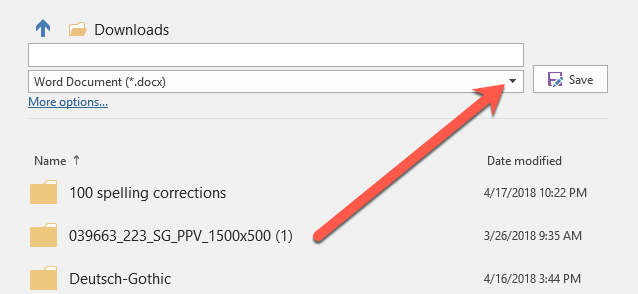
Etapa 4. Quando terminar a configuração, clique no botão "Salvar" para converter seu documento do Word em arquivo PDF. Em seguida, você pode abrir o arquivo PDF em seu visualizador de PDF padrão.
1. Salvar como formato PDF diretamente
Etapa 1. Clique duas vezes no documento do Word para abri-lo no Microsoft Word.
Etapa 2. Clique em "Arquivo"> "Exportar".

Etapa 3. Em seguida, clique em "Criar documento PDF / XPS"> "Criar PDF / XPS".
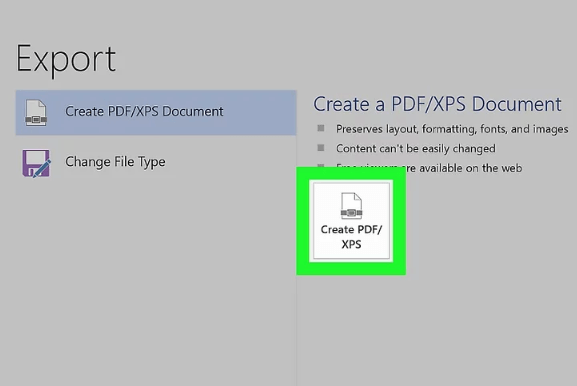
Etapa 4. Em seguida, você pode ver uma janela pop-up. Selecione um local para salvar. No lado esquerdo da janela, clique na pasta na qual deseja armazenar a versão PDF do seu arquivo Word. Em seguida, clique no botão "Publicar" para criar uma cópia em PDF do seu documento do Word no local especificado.
3. Use a ferramenta de impressão
Etapa 1. Você precisa abrir o arquivo que deseja imprimir no Microsoft Word.
Passo 2. Pressione "Ctrl + P" no teclado ou clique em "Arquivo"> "Imprimir".
Etapa 3. Em seguida, uma nova janela será exibida. Clique no menu suspenso em "Impressora". Escolha "Microsoft Print to PDF" como a impressora. Você também pode escolher outras configurações aqui, como o número de páginas a serem impressas. Quando terminar, clique no botão "Imprimir" para imprimir seu documento do Word como PDF. Mas certifique-se de ter uma impressora, caso contrário, você pode obter um arquivo PDF em branco.
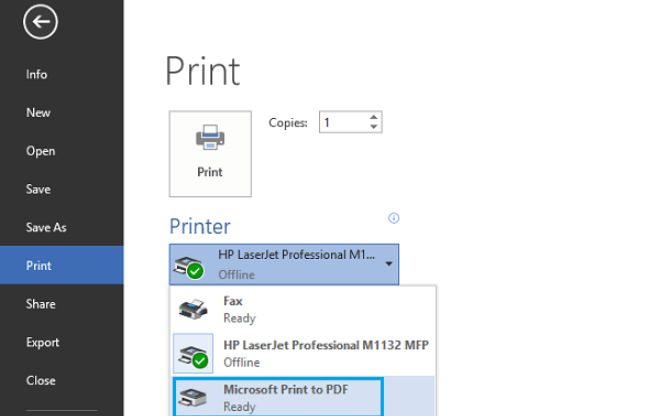
Seção 2 - Converter documento do Word em PDF com conversores online
Se você não tem o software Microsoft Word, mas precisa converter um documento que alguém lhe enviou. Não se preocupe, você também pode ter algumas opções para converter o documento com esses conversores online.
1. EasePDF
EasePDF é um conversor tudo-em-um que possui mais de 20 ferramentas, incluindo Word to PDF Converter, Excel para PDF Converter, Assinatura em PDF, Split PDF, Merge PDF, Unlock PDF e assim por diante. Embora o EasePDF tenha sido fundado em 2018, a equipe passou mais de dez anos estudando PDF. Durante este período, eles exploraram as necessidades do usuário para conversão de PDF, especializando-se em tecnologia de conversão de PDF, de forma a trazer um serviço agradável e atencioso aos nossos usuários.
EasePDF também garante a segurança de seus arquivos. Todos os seus arquivos carregados serão excluídos dos servidores 24 horas após a conclusão do processamento. Nenhum de seus arquivos ou conteúdo será usado.
Etapa 1. Abra seu navegador e digite no site EasePDF . Clique no botão " Word to PDF " em sua página inicial.
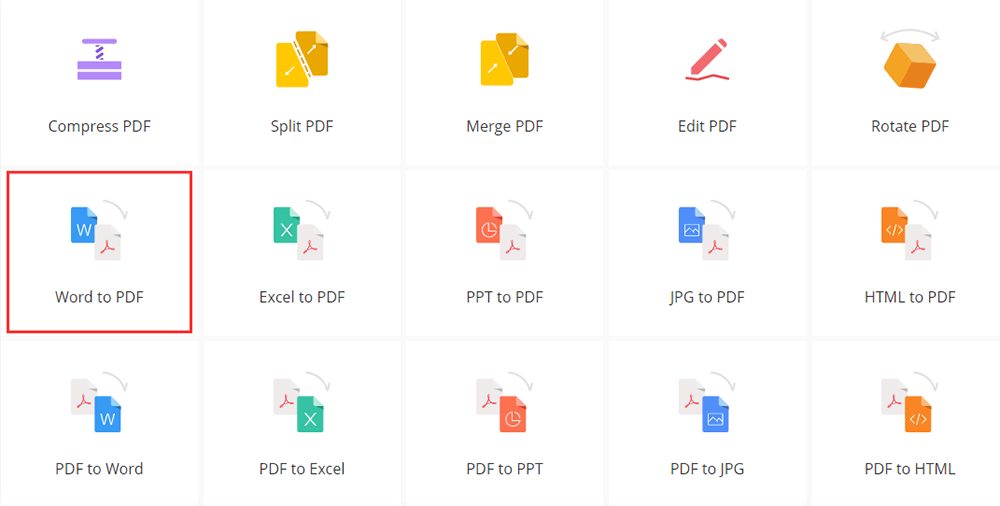
Etapa 2. Adicione o documento do Word que deseja converter. Você pode enviar os arquivos de 3 maneiras. Primeiro, você pode clicar no botão "Adicionar arquivo" para acessar os arquivos em seus dispositivos. Em segundo lugar, você pode clicar nos ícones de unidades de nuvem abaixo do botão de upload para adicionar arquivos do Google Drive, Dropbox, OneDrive ou qualquer outro URL na internet. Terceiro, você pode simplesmente arrastar e soltar os arquivos na área de upload.
Etapa 3. Quando você carregar o arquivo, o servidor converterá o arquivo Word em PDF online em segundos. Seu arquivo PDF estará pronto para download imediatamente. Clique no botão "Download" para baixar os arquivos ou você pode salvá-lo em suas contas na nuvem.

2. Smallpdf
Smallpdf é outra ferramenta de PDF on-line multifuncional e fácil de usar. Além das ferramentas de conversão, eles também podem ter algumas ferramentas de edição como assinar PDF, destacar textos, adicionar texto, preencher formulários em PDF e assim por diante.
A segurança dos seus dados é 100% garantida graças a um nível avançado de segurança. Tanto o site quanto as transferências de arquivos possuem criptografia SSL de última geração. Portanto, você pode usar este conversor à vontade.
Etapa 1. Navegue até a página inicial do Smallpdf e clique no botão " Word to PDF ".

Etapa 2. Carregue o arquivo Word que deseja converter em PDF clicando no botão "ESCOLHER ARQUIVOS". Arraste e solte seu arquivo DOC ou DOCX no conversor de Word para PDF ou carregue o arquivo de suas contas em nuvem como Dropbox ou Google Drive.
Etapa 3. Após fazer o upload do arquivo Word. A conversão para PDF deve ocorrer imediatamente.
Etapa 4. Em seguida, você pode baixar o arquivo convertido imediatamente. Editar ou compactar o arquivo PDF nesta página também é suportado.

Conclusão
Listamos dois tipos diferentes de soluções sobre como converter documentos do Word em PDF. Se você já tem a versão para desktop como o Microsoft Word, pode converter o arquivo do Word em PDF de acordo com os métodos fornecidos acima. Além disso, você pode usar os conversores online como EasePDF e Smallpdf para converter o arquivo. Se você tiver ideias melhores sobre este assunto, entre em contato conosco .
Esse artigo foi útil? Obrigado pelo seu feedback!
SIM Ou NÃO























